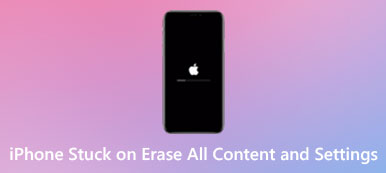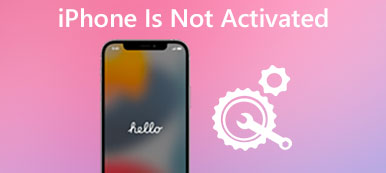您是否遇到 iPhone 模擬器鍵盤不顯示或 iPhone 鍵盤字母不工作的問題? 為什麼鍵盤在 iPhone 上不起作用?
各種原因會導致你 iPhone鍵盤不工作 適當地。 這篇文章分享了五個有用的提示,可幫助您解決鍵槃無法解決 iPhone 問題。
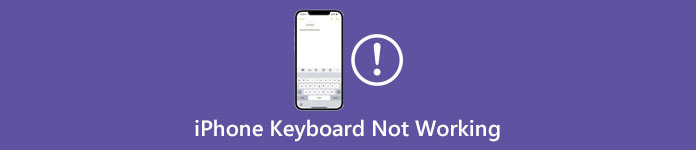
- 第 1 部分。 重新啟動 iPhone 以修復鍵盤不工作
- 第 2 部分。 重置鍵盤字典以修復 iPhone 鍵盤滯後
- 第 3 部分。 更新 iOS 以修復 iPhone 鍵盤不工作
- 第 4 部分。 重置所有設置以修復 iPhone 鍵盤不顯示
- 第 5 部分。 修復鍵盤在 iPhone 上不起作用的專業方法
- 第 6 部分。 iPhone 鍵盤不工作的常見問題解答
第 1 部分。重新啟動以修復 iPhone 鍵盤不起作用
要快速讓您的 iPhone 鍵盤恢復正常,您可以先嘗試重啟它。 您應該知道重啟是解決各種問題的最簡單方法,包括 iPhone 鍵盤不工作。 當鍵盤沒有出現在 iPhone 上或鍵盤字母沒有響應時,您可以選擇關閉 iPhone 電源然後重新啟動它來解決問題。
你可以一直按 強大能力 按鈕,直到您看到 iPhone 屏幕上出現關機滑塊。 將滑塊向右拖動以將其關閉。 您應該等待幾秒鐘,然後打開您的 iPhone。 然後您可以再次使用鍵盤並檢查問題是否已解決。

第 2 部分。 重置鍵盤字典以修復 iPhone 鍵盤滯後
當您的 iPhone 鍵盤不能正常工作時,特別是當它滯後或延遲時,您可以嘗試重置鍵盤詞典以使其恢復正常狀態。
你可以打開 設定 應用,點按 總,向下滾動到底部屏幕,然後選擇 轉移或重置 iPhone 選項。 龍頭 重設 顯示更多選項。 在這裡你可以點擊 重置鍵盤字典 並輸入您的密碼以確認。
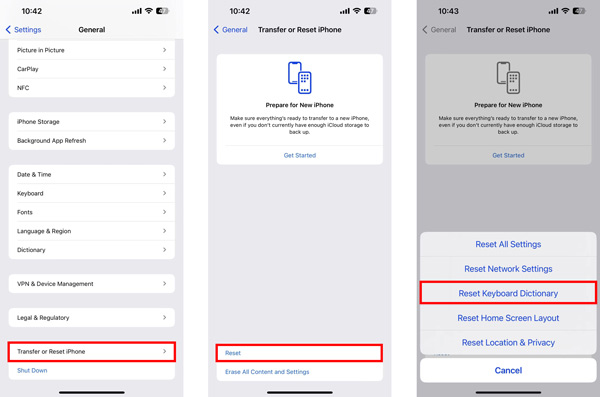
第 3 部分。 更新 iOS 以修復 iPhone 鍵盤不工作
許多錯誤或系統問題是由於舊的 iOS。 當您的 iPhone 模擬器鍵盤不顯示或不工作時,您可以將 iOS 更新到其最新版本以解決該問題。
您可以使用常規方式升級 iPhone 上的 iOS。 輕敲 總 in 設定,然後輸入 軟件更新 屏幕。 iPhone 將檢查更新。 如果有可用的 iOS 更新版本,您可以點擊 下載並安裝 並按照說明更新 iOS。

第 4 部分。 重置所有設置以修復 iPhone 模擬器鍵盤不顯示
iPhone 為您提供恢復出廠設置的方式,可以有效抹掉所有內容和設置。 此操作可以使您的 iOS 設備恢復到全新狀態並修復問題。 因此,當您的 iPhone 鍵槃無法使用時,您可以嘗試使用此方法。
進入設置應用程序並點擊 總 部分。 向下滾動到屏幕底部以選擇 轉移或重置 iPhone 選項。 龍頭 重設 提出更多的選擇。 這裡可以選擇第一個 復位所有設置 選項並按照屏幕上的說明重置您的 iPhone。
第 5 部分。修復鍵盤在 iPhone 上不起作用的專業方法
如果上述方法不能幫助您解決鍵盤不工作的問題,您可以求助於專業人士 iOS系統恢復. 它專門用於解決各種系統問題。 例如,它可以讓您修復 iPhone 的黑色/藍色/紅色/白色/粉色屏幕、卡在 Apple 徽標上、在 iOS 更新時凍結等等。

4,000,000 +下載
步驟1 免費下載並啟動 iOS System Recovery,然後選擇 iOS System Recovery 功能。

步驟2 點擊 開始 按鈕並將您的 iPhone 連接到它。 您有兩種修復模式來修復您的 iPhone 鍵槃無法正常工作的問題。 在這裡您可以使用 標準模式 第一的。 之後,您需要根據提示讓您的iPhone進入恢復模式或DFU模式。

步驟3 iOS System Recovery 將根據您的 iPhone 型號為您列出一些相關的固件。 您可以選擇合適的固件,然後單擊 下一頁 按鈕下載它。 固件下載完成後,會自動解決iPhone鍵盤問題。
 進一步閱讀:
進一步閱讀:第 6 部分。 iPhone 鍵盤不工作的常見問題解答
問題 1. 如何退出 iPhone 的 Zoom 功能?
縮放功能也可能會影響 iPhone 模擬器鍵盤。 當您想要設置縮放功能時,您可以打開“設置”應用程序,選擇“通用”、“輔助功能”,然後選擇“縮放”。 您可以在此處將切換開關切換到關閉位置以將其關閉。
問題 2. 如何關閉 iPhone 上的鍵盤自動更正功能?
您可以關閉鍵盤自動更正功能以防止它自動更正您鍵入的單詞。 為此,您可以轉到“設置”應用,選擇“通用”,然後點擊“鍵盤”。 找到自動更正選項,然後將其關閉。
問題 3. 在哪裡可以查看 iPhone 的鍵盤歷史記錄?
iOS 沒有提供在 iPhone 上查看鍵盤歷史記錄的功能。 相反,它設計了一個鍵盤詞典功能,用於學習和存儲單詞,以便以後用作預測文本或自動更正。
結論
在這篇文章中,您可以學習 5 種有用的方法來修復 iPhone鍵盤不工作 問題。 無論是什麼原因,當您遇到 iPhone 鍵槃無法彈出或無法正常工作的情況時,您都可以使用它們來解決問題。